HL-2270DW
FAQ e Risoluzione dei problemi |
Sulla schermata Brother iPrint&Scan (dispositivo mobile) viene visualizzato il messaggio di errore "Nessun dispositivo supportato trovato".
Questo messaggio di errore viene visualizzato quando l'applicazione Brother iPrint&Scan non è in grado di rilevare la macchina Brother. Per risolvere il problema, fare riferimento alla seguente procedura.
- Confermare le impostazioni del dispositivo mobile.
- Verificare che la macchina Brother sia collegata alla rete.
- Confermare le impostazioni e la connessione del access point/router wireless.
- I punti da 1 a 3 sono stati confermati ma non hanno risolto il problema.
Punto 1: Confermare le impostazioni del dispositivo mobile.
-
Le impostazioni della connessione Wi-Fi SONO IMPOSTATE SU ON?
L'applicazione Brother iPrint&Scan non può essere utilizzata su una connessione di rete dati cellulare (5G/4G/3G/e/LTE). Il dispositivo mobile deve essere connesso alla rete wireless. Quindi, attivare la funzione Wi-Fi .
-
(IOS versione 14 o successiva)
assicurati che Brother iPrint&Scan disponga dell'autorizzazione per accedere alla rete locale.
Impostazioni > iPrint&Scan > rete locale
Fase 2 - Verificare che la macchina Brother sia collegata alla rete.
-
Spegnere la macchina Brother. Attendere qualche secondo, quindi riaccendere la macchina.
Attendere almeno tre minuti affinché la macchina si connetta alla rete. Quindi avviare l'applicazione Brother iPrint&Scan.
-
La macchina Brother è configurata per una rete?
Se la macchina è collegata direttamente a un PC con un cavo USB, è necessario collegare la macchina a una rete cablata o wireless. Per informazioni dettagliate su come collegare la macchina Brother a una rete, fare riferimento alla Guida all'installazione rapida. La guida di installazione rapida più recente è disponibile nella sezione Manuali di questo sito Web.
-
La periferica Brother è connessa alla stessa rete a cui è connesso il dispositivo mobile?
Sela periferica Brother è connessa a una rete Wi-Fi (SSID), verificare che il dispositivo mobile e la periferica Brother siano connessi alla stessa rete Wi-Fi (SSID).
Per confermare la connessione alla stessa rete Wi-Fi (SSID), fare riferimento alla procedura riportata di seguito.
Confermare la rete della macchina Brother
-
Stampare il rapporto di configurazione di rete (elenco). Fare clic qui per visualizzare i dettagli su come stampare il rapporto di configurazione di rete (elenco).
Il rapporto di configurazione di rete elenca la configurazione di rete corrente, incluse le impostazioni del server di stampa di rete (SSID, indirizzo IP e così via).
- Individuare il nome di rete "<NAME (SSID)>" (SSID: Service Set ID) nel rapporto di configurazione di rete (elenco). La periferica Brother è connessa a questo nome SSID.
Confermare la rete del dispositivo mobile
- Toccare l'icona delle impostazioni e verificare che l'impostazione Wi-Fi sia ATTIVA.
- Toccare Wi-Fi e verificare che SSID corrisponda allo stesso nome a cui è connesso il computer Brother. In caso contrario, scegliere l'SSID a cui è collegata la macchina Brother.
-
Stampare il rapporto di configurazione di rete (elenco). Fare clic qui per visualizzare i dettagli su come stampare il rapporto di configurazione di rete (elenco).
Fase 3 - Confermare le impostazioni e la connessione dell'acces point/router wireless.
-
Sono presenti più access point/router wireless tra il dispositivo mobile e la macchina Brother?
Se il dispositivo mobile e la macchina Brother sono connessi a diversi access point/router wireless, il dispositivo mobile potrebbe non essere in grado di trovare la macchina Brother a seconda della configurazione del'accesss point/router wireless.
<esempio di connessione errata>
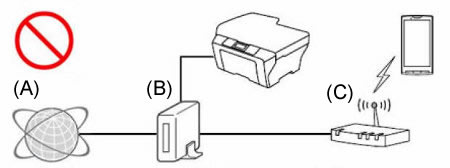
- (A) Internet
- (B) Router
- (C) access point/router wireless (funzione router impostata SU )
<esempio di connessione corretta1>
ricollegare (cablato o wireless) la macchina Brother allo stesso access point/router a cui è connesso il dispositivo mobile.
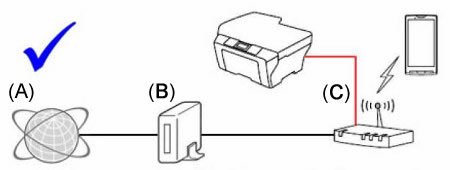
- (A) Internet
- (B) Router
- (C) Access point/router wireless (funzione router impostata SU )
<esempio di connessione corretta2>
disattivare la funzione router (ad es DHCP) sulll'access point/router a cui si è connessi.
Per informazioni dettagliate su come disattivare le funzioni router, consultare la Guida dell'utente dell'access point/router.
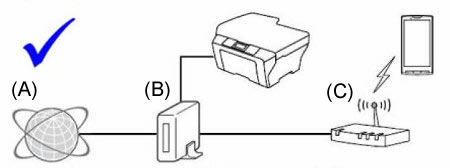
- (A) Internet
- (B) Router
- (C) Access point/router wireless (funzione router disattivata )
-
Le funzioni di sicurezza dell'access point/router wireless bloccano la connessione?
Se la funzione per impedire la comunicazione tra i dispositivi collegati, come il filtraggio degli indirizzi MAC e il "separatore privacy "/"isolamento della rete", è impostata su in esecuzione, il dispositivo mobile non sarà in grado di trovare la macchina Brother. Se queste funzioni sono in esecuzione, disattivare temporaneamente le impostazioni.
Se non si conosce la configurazione della funzione di protezione, rivolgersi al produttore dell'access point/router wireless o rivolgersi all'amministratore di rete.
Per ulteriori dettagli su "Privacy separator "/ "network isolation" / filtraggio indirizzi Mac , fare clic qui e fare riferimento alle impostazioni delle funzioni del punto di accesso WLAN.
Fase 4 - I punti da 1 a 3 sono stati confermati ma non hanno risolto il problema.
Se si dispone di un PC, collegarlo alla rete e verificare che la macchina Brother sia in grado di stampare.
Per informazioni su come collegare il PC alla rete, consultare la Guida all'installazione rapida. La guida di installazione rapida più recente è disponibile nella sezione Manuali di questo sito Web.
Se il PC è collegato alla stessa rete della macchina Brother e del dispositivo mobile, controllare la connessione stampando dal PC alla macchina Brother. Se non è possibile stampare dal PC, consultare "Impossibile stampare dal computer tramite la rete" per risolvere il problema.
Se è possibile stampare dal PC, disinstallare e reinstallare l'applicazione Brother iPrint&Scan da Google Play o Apple Store.
